Cómo funciona el portal
En este tema, aprenderás cómo funcionan el portal y los informes, entendiendo desde su navegación, funcionalidades y cómo extraer datos de una vista a otros formatos de visualización.
¿Qué es un dashboard?
Un dashboard es esencialmente un panel que reúne información, indicadores y métricas cruciales para el funcionamiento eficaz de una operación dentro de la plataforma. Al acceder al portal, probablemente hayas notado que un informe específico se muestra inicialmente: este es el informe central de Atención de la plataforma.
En varios dashboards, incluido este, encontrarás una variedad de visualizaciones con diferentes datos, acompañadas de filtros convenientemente ubicados en la parte superior del informe. Estos filtros están diseñados para ayudarte a navegar por los datos de manera más eficiente y precisa.
En el ejemplo de la imagen a continuación, puedes ver los filtros y todas las vistas de la primera sección del dashboard:
- Filtros del dashboard
- Vistas
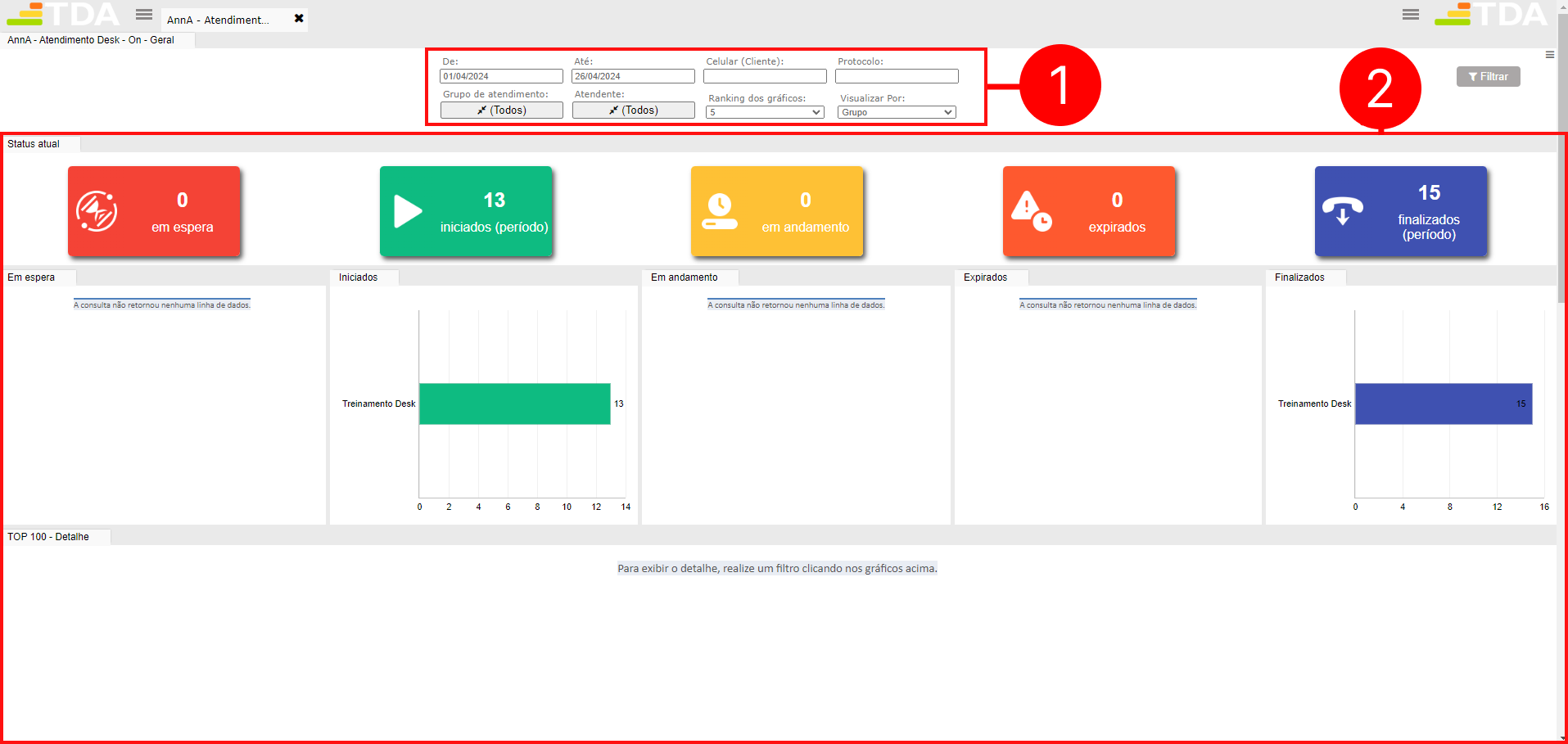
¿Qué es una vista?
Una vista es el equivalente a un indicador en un dashboard. Dentro del informe presentado, puedes ver varias vistas, como:
- Estado actual
- En espera
- Iniciados
- En progreso
- Expirados
- Finalizados
- TOP 100 - Detalle
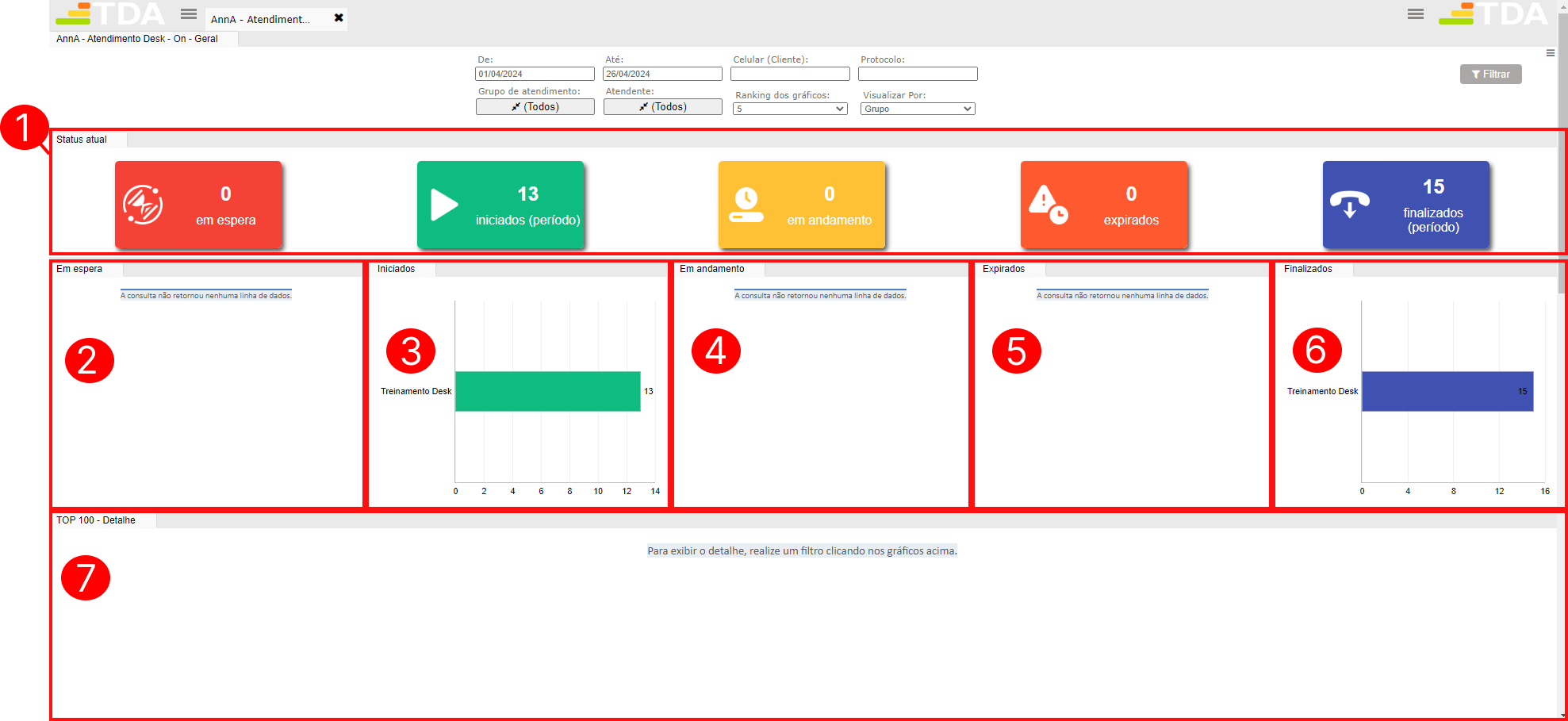
¿Qué son los filtros?
Los filtros son herramientas de búsqueda esenciales en un informe. En un dashboard de atención, por ejemplo, estos filtros permiten buscar información sobre una atención utilizando el protocolo, el teléfono del cliente o el grupo de atención específico.

A continuación, se presentan los tipos de filtros que puedes encontrar en los informes y cómo utilizarlos.
Filtro de fecha
En muchos informes, encontrarás filtros de fecha, generalmente dos: Período Inicial y Período Final. Estos filtros permiten buscar información dentro del período seleccionado. Para utilizarlos, sigue los pasos a continuación:
- Selecciona el filtro de fecha
- Selecciona el mes
- Selecciona el año
- Selecciona el día
- Haz clic en el botón filtrar para aplicar los filtros
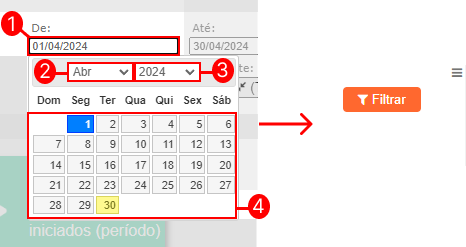
Filtro de búsqueda simple
El filtro de búsqueda simple consiste en un único campo de búsqueda vacío, donde puedes ingresar los datos para filtrar, como se muestra en la imagen. Por ejemplo, en un campo puedes buscar una atención por el número de celular del cliente, mientras que en otro puedes buscar por un protocolo de atención. Para utilizarlos, sigue los pasos a continuación:
- Para buscar una atención por el teléfono de un cliente, selecciona el filtro e ingresa el número de teléfono
- Haz clic en el botón filtrar para aplicar los filtros

Filtro de múltiples valores
El filtro de Múltiples Valores permite seleccionar más de un valor en el filtro. Por ejemplo, utilizando el filtro de grupo, es posible filtrar en el informe todas las atenciones de los grupos Entrenamiento y Prueba. Para utilizarlos, sigue los pasos a continuación:
- Selecciona el filtro de Grupo
- Haz doble clic en el grupo Prueba y en el grupo Entrenamiento
- Haz clic en el botón Aplicar selección
- Haz clic en el botón filtrar para aplicar los filtros
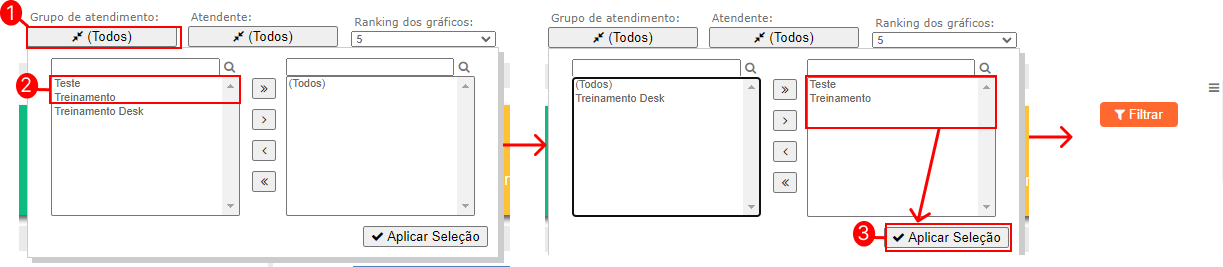
Filtro de lista
Como su nombre indica, el filtro presenta una lista de información de la que puedes seleccionar para filtrar los resultados. En el ejemplo a continuación, estamos utilizando el filtro de Ranking, que tiene un valor predeterminado de 5, pero lo aumentaremos a 10. Para utilizarlo, sigue las instrucciones a continuación:
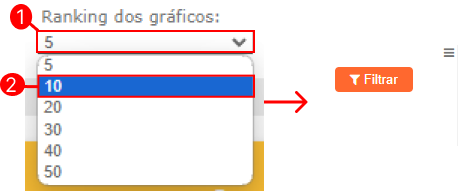
Cómo extraer datos de una vista
En cada visualización disponible en el panel, es posible exportar los datos a otro formato. Por ejemplo, podemos transformar el gráfico de barras que muestra el total de atenciones iniciadas por grupo de atención en una tabla, como se ilustra en la imagen a continuación.
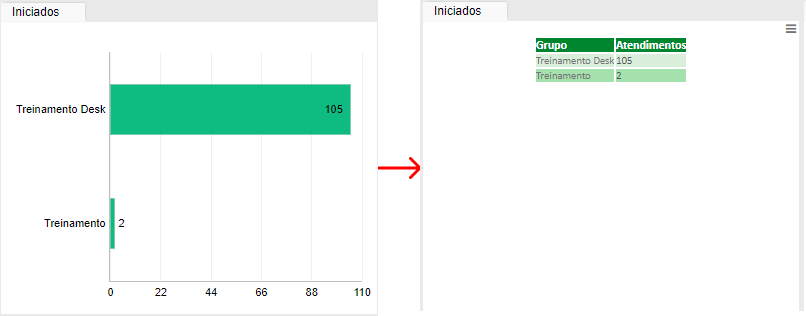
Cómo navegar por el portal e informes
Para acceder a otros informes en el portal, utilizamos el menú ubicado en la esquina superior izquierda. Al seleccionarlo, tendremos acceso a la estructura de carpetas de los informes. Para abrir un informe, haz clic en una carpeta y luego selecciona el informe que deseas abrir, como se muestra en la imagen a continuación:
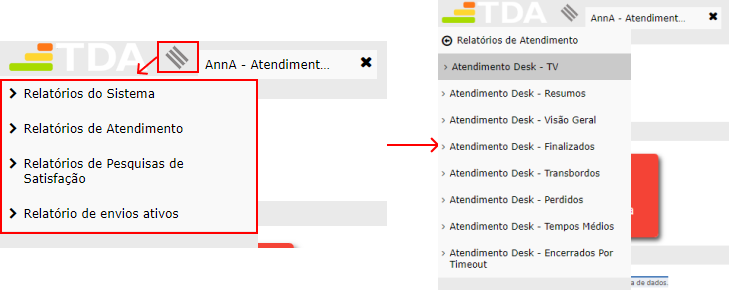
Estructura de los informes
- Informes del sistema
- Informe del entorno
- Informe de interacciones - conversaciones
- Informe de interacciones - menús
- Informe de retención
- Informes de atención
- Atención Desk - TV
- Atención Desk - Resúmenes
- Atención Desk - Visión general
- Atención Desk - Finalizados
- Atención Desk - Derivaciones
- Atención Desk - Perdidos
- Atención Desk - Tiempos promedio
- Atención Desk - Cerrados por time-out
- Informes de encuestas de satisfacción
- Encuesta de Satisfacción (New)
- Informes de envíos activos
- Envíos Activos
